1.家里需要一个可以大家都共享的数据中心,方便自己看电影,孩子看动画片,学习资料等等
2.移动互联网越来越快,但是把影音资料,文件存手机毕竟不是最好的办法,很多重要的还是需要有个仓库随时上传。
3.下载。
算是普通家庭最普通的用法。所以看到动辄上千的NAS,想起几年前买的群晖212j玩的心累,时不时抽风,蜗牛一样的操作和更新,最后工作变动搬来搬去它也不知所踪,就放弃了再来一次的想法。这不,刚好随手搜了一下,就找到了海康威视H200。

别的就不放了,网上一抓一大把。
使用感受- NAS文件拷贝
机身后面有个USB 3.0的 A口,一个USB TYPE C的插口。
经测试,由一块3T机械硬盘通过NAS后的A口拷贝大小不到27G的《航拍中国》进NAS的硬盘2的一块2T的机械硬盘,耗时13-14分钟,折合32M/S,速度感人。【无图】
经测试,由一块3T机械硬盘通过电脑USB 3.0口,拷贝大小不到27G的视频文件,有线到同一个千兆路由器,再到NAS,耗时4分钟,速度113M/S,正常发挥。【见下图】
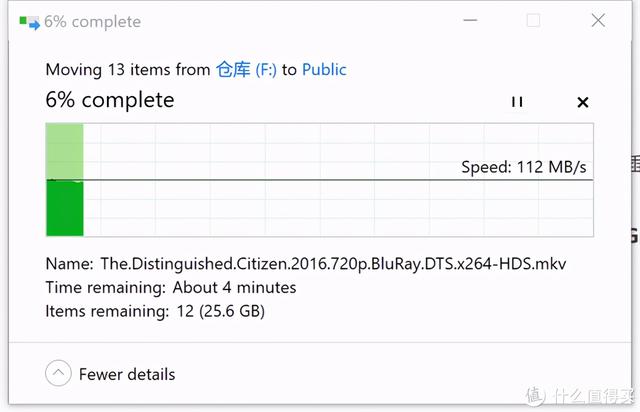
下图是我从PC端的移动硬盘传文件去NAS,基本是113M/S左右的速度波动,下载也是113M/S左右的速度波动。

这是电脑端的我的空间,两个盘可以从这里进入~如果是局域网内,个人觉得没有从网络邻居进入H200更方便。因为从这里进去打开视频文件,没法选择播放器,更是没法选择加载什么字幕的。


这是从PC的网上邻居进NAS


小结就是PC客户端挺傻。
- 互联网下载
这是手机APP里面的百度插件,点击就可以安装。


本人申请了百度会员,所以下载速度还行。基本属于正常发挥,1G的文件。

下载完成后,直接会在NAS的主盘下DOWNLOADS下生成百度网盘的文件夹并分帐号区分下载。这里有点,通过APP端的百度下载的这个动作,PC端的软件是捕捉不到的,我下载过程及完成后看PC端,是白纸一张,没有任何信息的。

NAS里面的aria2离线下载插件


可以从手机上或者H200主盘选着种子,或者是复制磁力链接吗,开始下载。
然而,基本2-3分钟内不会有任何速度。大概3分钟后,达到了100K/S左右,后面越来越快,下载完成后,文件夹内有多一个后缀为“.aria2“的文件,所以大家应该直到这个离线下载工具其实就是aria2了,挺好的。PC端的软件是捕捉不到这个离线下载的,我下载过程及完成后看PC端,继续白纸一张。看来只有从局域网内通过PC端和nas互传才会有记录。
另一个下载插件,万物下载,迅雷提供技术支持。同样的种子。下载情况如下图。总算是有个可以依靠的下载方式了,而且是微信公众号上操作,随时随地控制上传下载,不需要远程登录NAS操作,算是很方便了。具体如何操作可以通过app在NAS上装插件,有很详细的说明。

笔者家里的宽带是300M的电信。满速下行是30M~供参考
- 其余功能
和大家经常用的同步一样,云上和手机互相覆盖,备份。
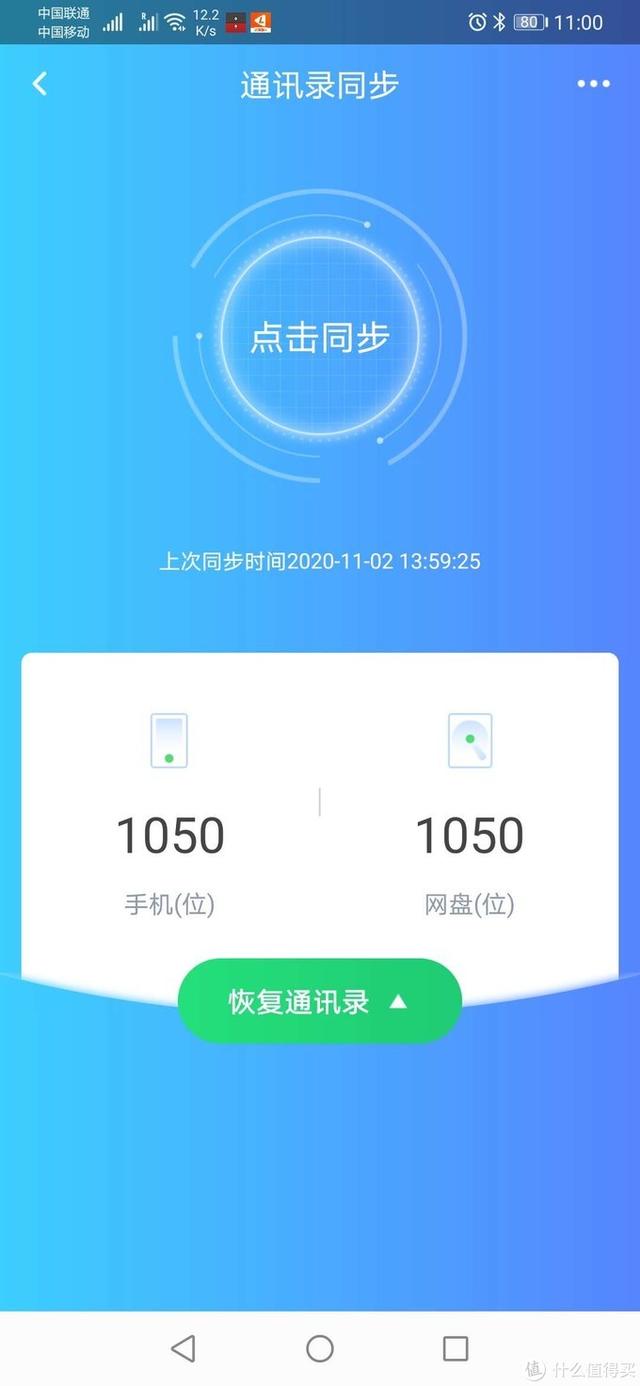
这个是给部分用户提速用的【要给钱的】,我就没研究了。

最后的插件,是这个视频监控,你家如果有海康系的摄像头,可以通过局域网这里添加,因为家里没有所以不知道添加后是否可以在NAS上备份录像,我觉得应该是有这个功能的。需有条件的同学求证。

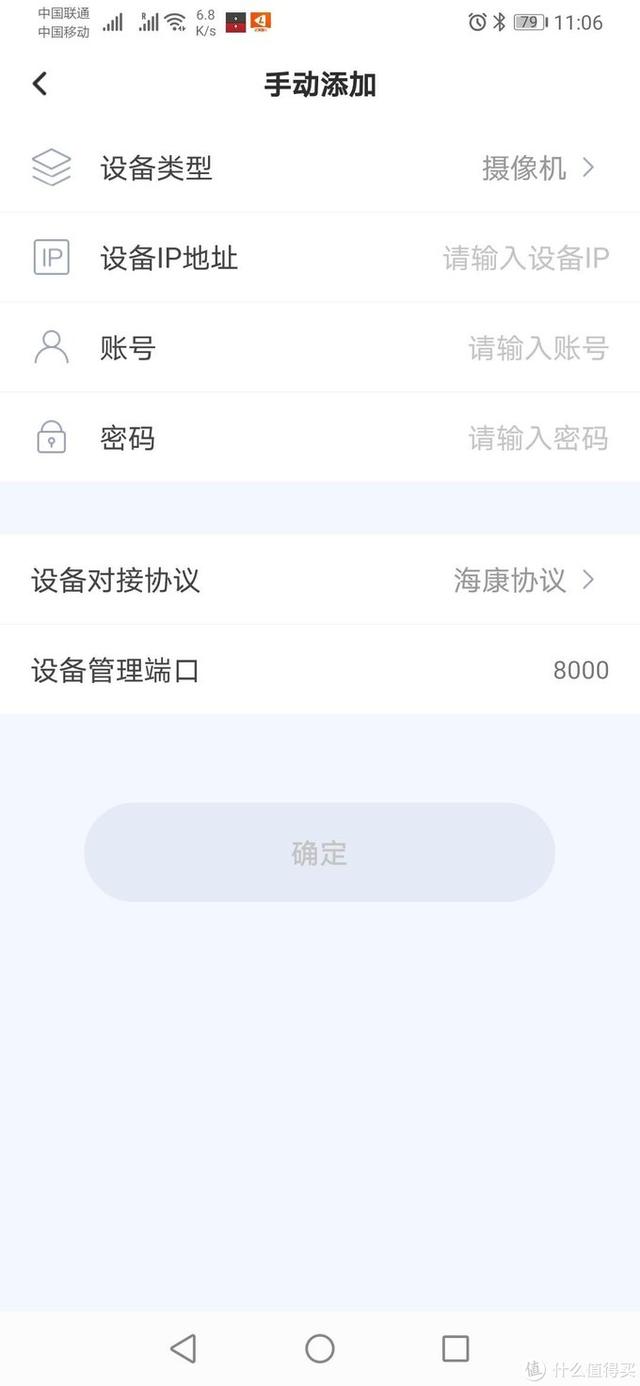
- 照片和视频备份
这个基本功能我就不详述了,很多博主都写了,属于NAS传统功能,大家都差不多。我就贴一张图,按时间轴备份的照片和视频,完事儿还会提醒你,可以从手机删除多少已备份的多媒体文件。而且你可以设置多用户登录,自动会划分用户和设备备份,全自动!
注意:不同的用户备份的相册,别的用户是看不到的,除非用户把备份相册移入共享空间,这对隐私的保护是非常明确的。即使管理员也看不到他人的相册的。当然,你记得账户名和密码也可以登录去看。

右上角红框添加共享用户,共享用户的手机装了“海康智存”,在和NAS同一个wifi环境下,就能找到NAS,并用管理已经添加的用户名和密码登录。
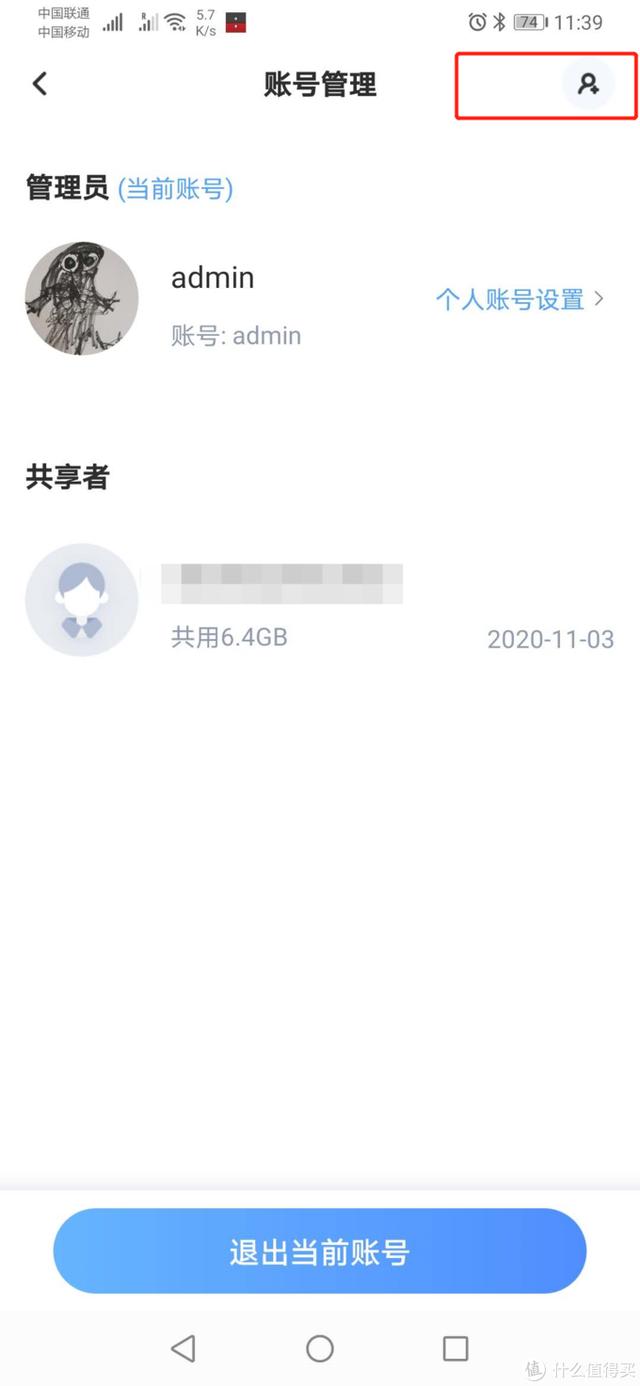
总的说来,如果不是真的有兴趣去钻研那些NAS的高深技术,只是瞄准:云存储减轻手机存储压力(多几十个G多几千的抢钱手机商)并做个家庭文件资料影音库;方便平时不开电脑下载,已经随时漫游下载,离线下载;方便家里各种影音终端播放影音内容。
海康威视H200,不需要你去装很多NAS APP,然后研究半天怎么使用,上手非常快。真的很方便。
建议:家庭内部组网,尽量让nas和电视,电脑都在同一个局域网内(利用一下交换机扩张lan的接口),否则互相ping不通,访问速度受很大影响。如果你会在各个路由器上添加静态地址,当我没说。
,




